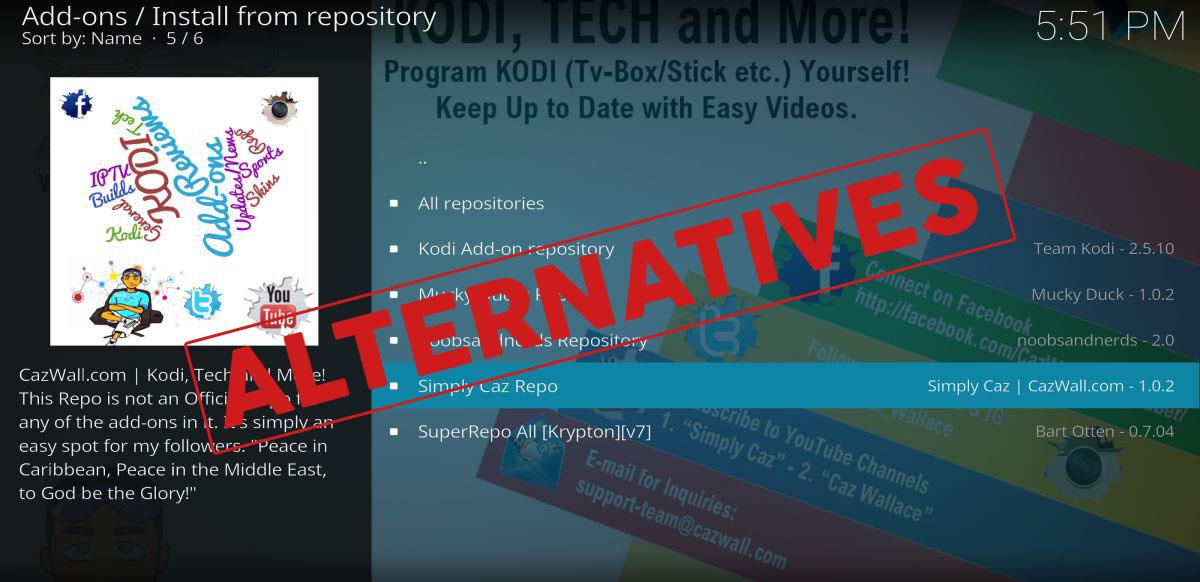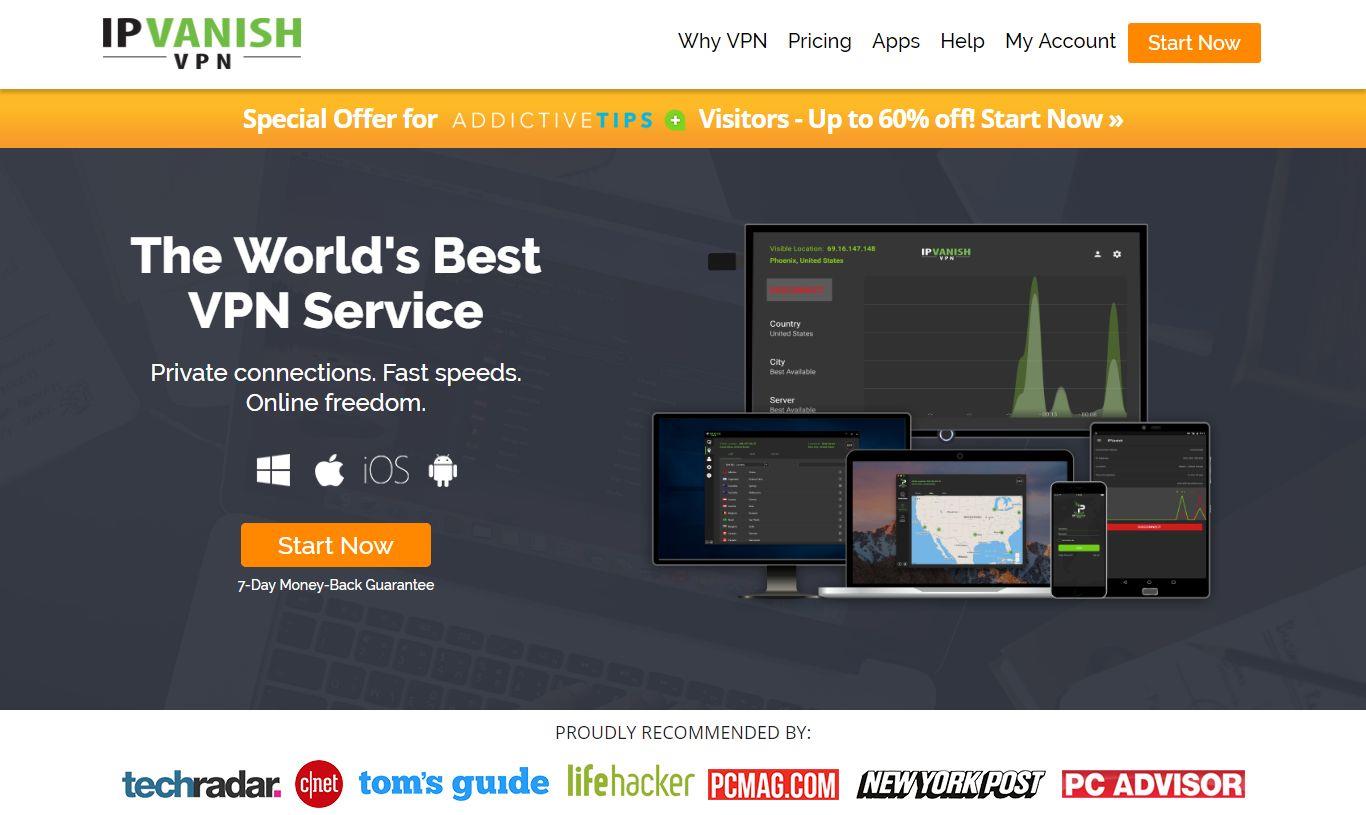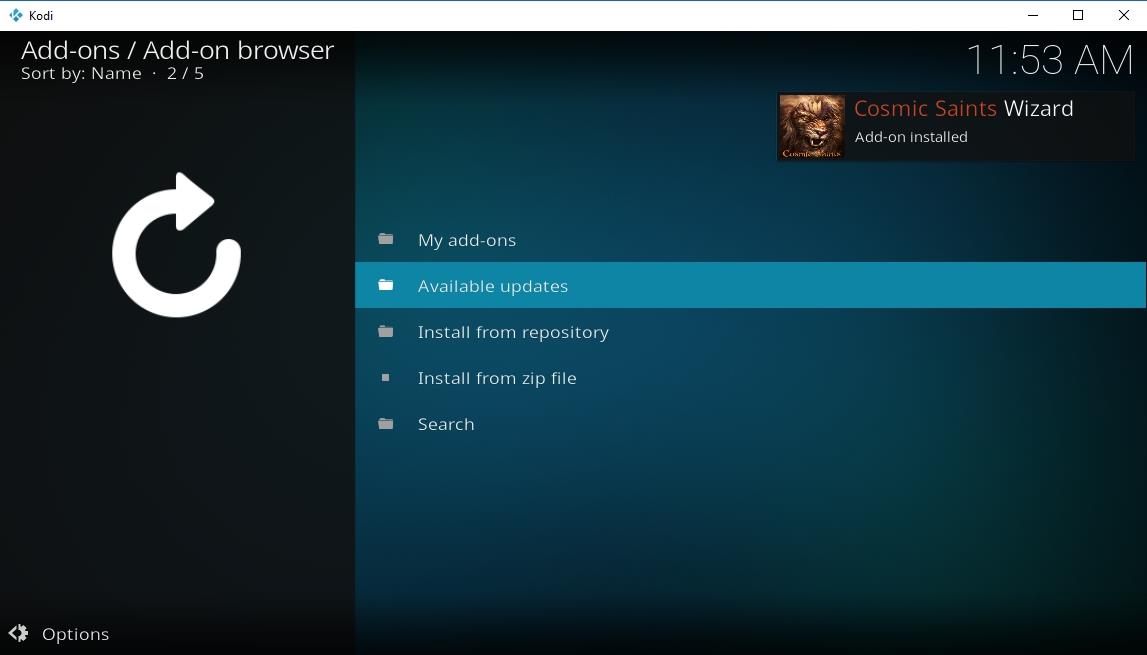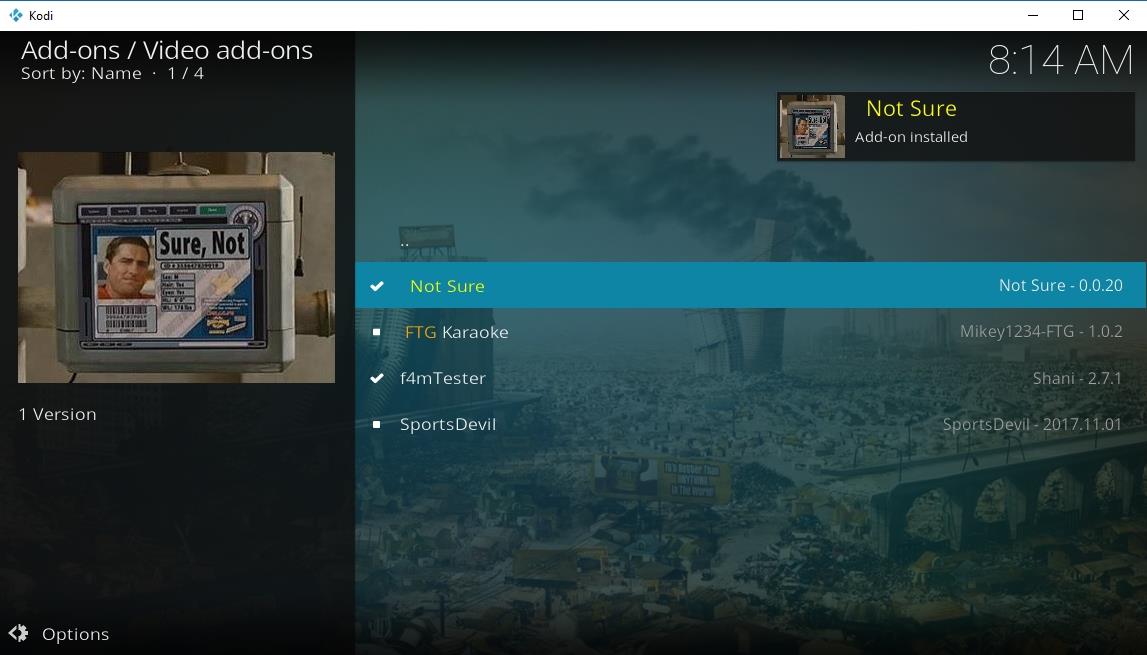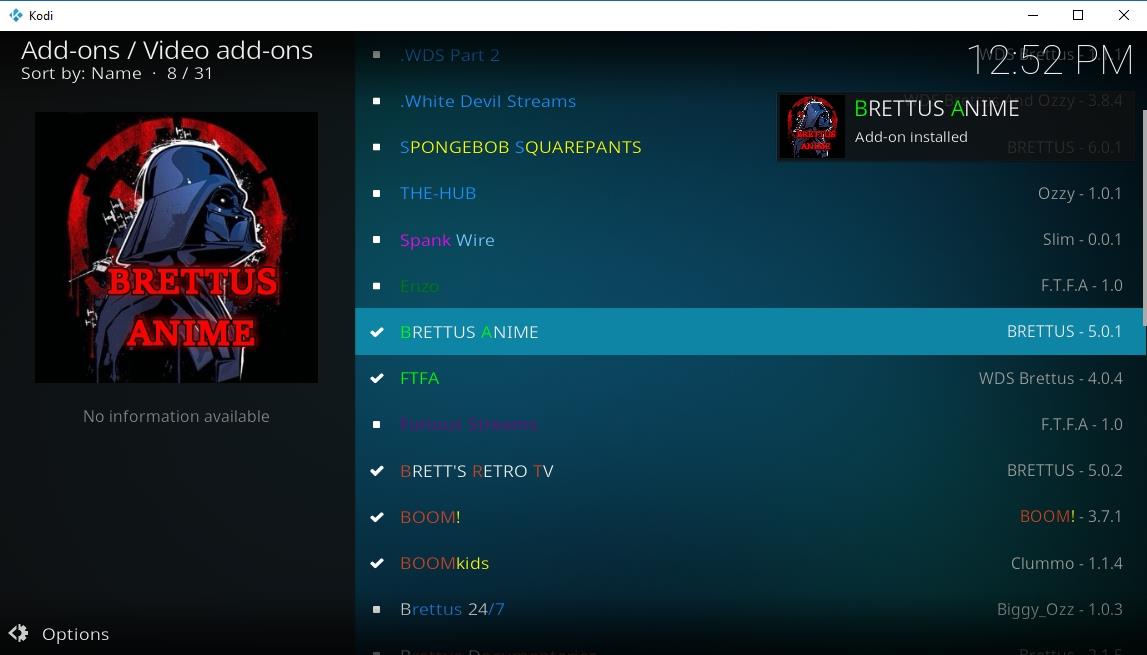Il repository Cazwall, spesso noto come Simply Caz, è un repository di componenti aggiuntivi per Kodi che fa parte della community da anni. Il team ha fornito una buona varietà di contenuti con il suo repository, dai film allo sport, dai programmi TV ai cartoni animati. Tra i punti salienti dell'esperienza Cazwall c'era Caz Wizard, un pratico strumento che aiutava gli utenti a modificare e gestire la propria installazione di Kodi e a installare build personalizzate.
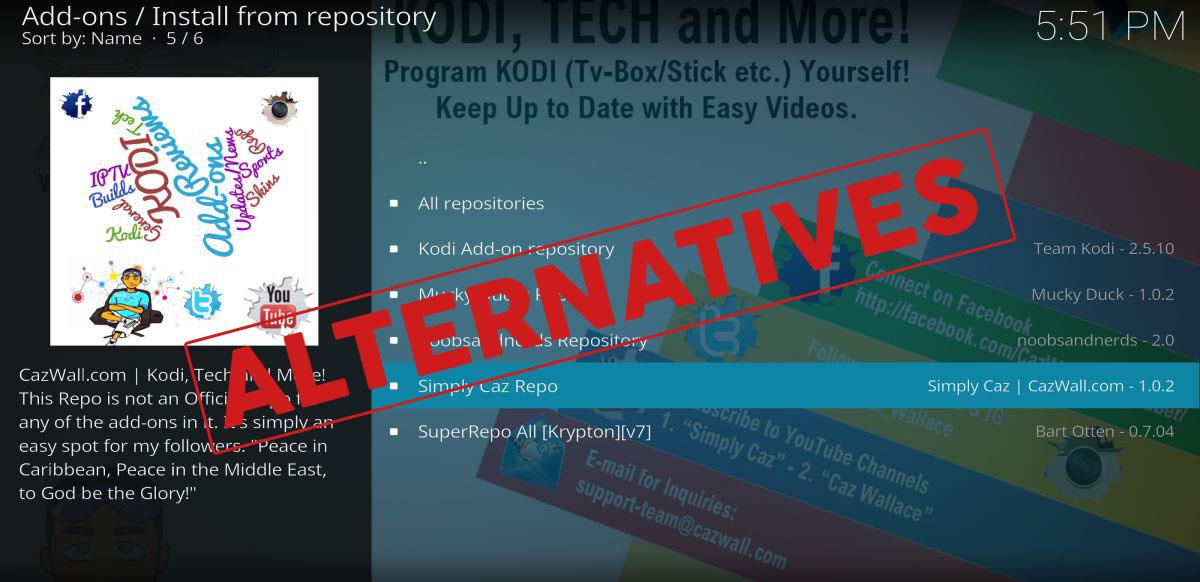
Sebbene le richieste di rimozione DMCA del 2017 non abbiano colpito direttamente Cazwall, poco dopo il team ha annunciato un netto cambio di rotta. Invece di offrire link a fonti discutibili, Simply Caz si sarebbe concentrata su contenuti legali al 100%. Questa è stata una decisione saggia da parte loro, ma ha anche significato la fine di Caz Wizard, da cui molti utenti dipendevano. Ora che Cazwall non c'è più, abbiamo iniziato a cercare sostituti per poter trasmettere in streaming e configurare la nostra installazione Kodi con facilità.
Ottieni la VPN n. 1
68% DI SCONTO + 3 MESI GRATIS
Proteggiti con una buona VPN
La sicurezza online è un aspetto a cui tutti pensano di tanto in tanto. Gli utenti di Kodi sono particolarmente attenti, poiché molti ISP hanno iniziato a monitorare il traffico Kodi per individuare streaming piratati. Tuttavia, non è necessario rinunciare al diritto alla privacy online ogni volta che si utilizza Kodi. Con una buona VPN è possibile accedere e riprodurre in streaming qualsiasi contenuto desiderato senza condividere informazioni private.
Le VPN funzionano crittografando tutti i dati in uscita dal tuo dispositivo. Questo rende impossibile per chiunque tracciare la tua attività o associare download/streaming alla tua posizione. Con una VPN puoi mantenere l'anonimato e godere di maggiore privacy e sicurezza, anche su reti pubbliche o in paesi con una forte censura.
Scegliere la VPN giusta per lo streaming su Kodi può essere una decisione difficile. Abbiamo classificato alcuni dei migliori provider VPN utilizzando i seguenti criteri per selezionare la soluzione più adatta alle tue esigenze.
- App per una varietà di dispositivi
- Funzionalità di sicurezza aggiuntive
- Politica di zero-logging
- Crittografia forte
- Velocità elevate
La migliore VPN per Kodi – IPVanish
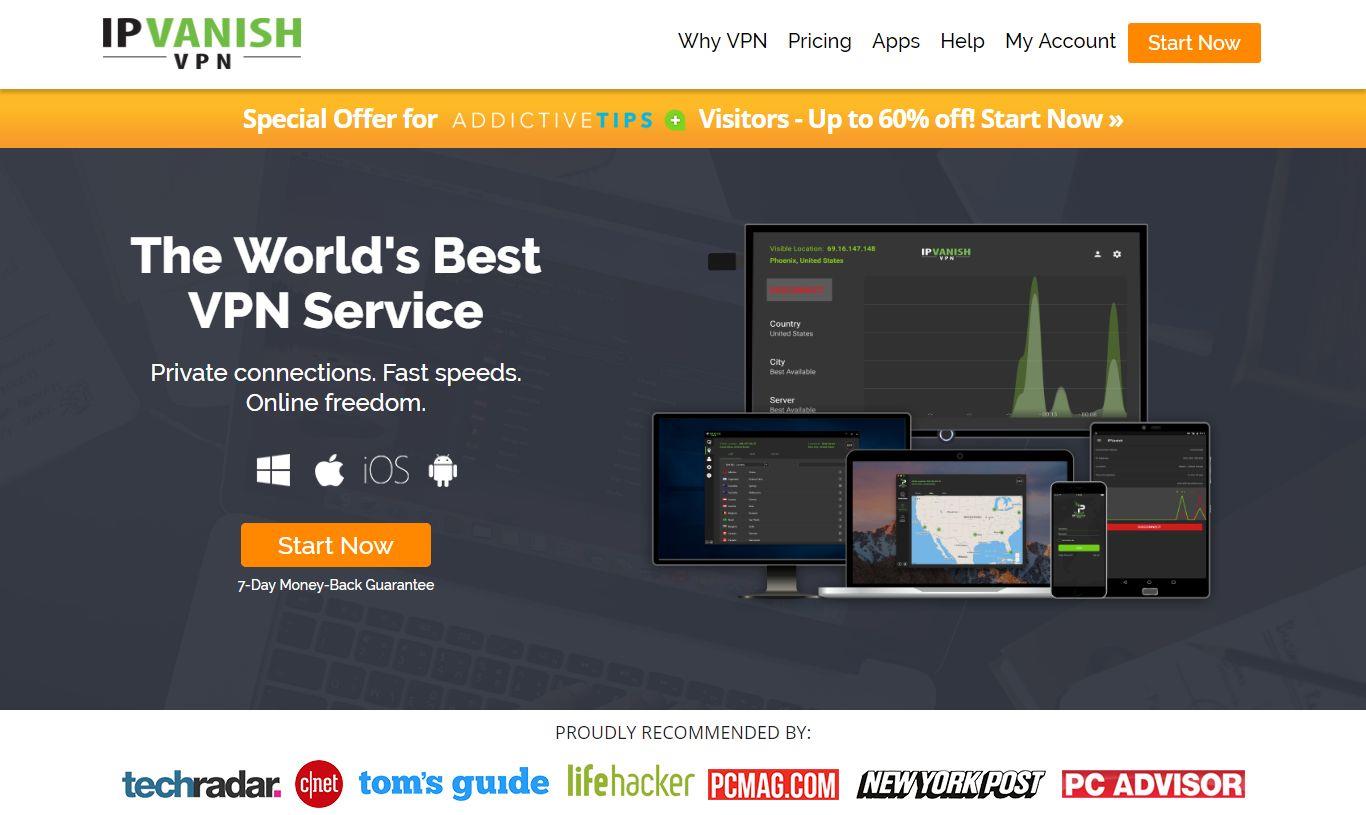
Una buona VPN per Kodi deve trovare il perfetto equilibrio tra velocità, facilità d'uso e privacy. La maggior parte dei servizi sacrifica almeno una di queste funzionalità a favore delle altre, ma non IPVanish . IPVanish offre download e streaming incredibilmente veloci attraverso un'enorme rete di 850 server in 60 paesi diversi. Tutti i dati che transitano attraverso questa rete sono protetti da crittografia AES a 256 bit, protezione da perdite DNS e kill switch automatico. Ogni volta che effettui l'accesso, avrai una connessione veloce ovunque nel mondo, rimanendo completamente invisibile online.
IPVanish offre una garanzia di rimborso di 7 giorni, il che significa che hai una settimana per provarlo senza rischi. Si prega di notare che i lettori di WebTech360 Tips possono risparmiare ben il 60% sul piano annuale di IPVanish , riducendo il prezzo mensile a soli $ 4,87 al mese.
Altre funzionalità di IPVanish:
- App per dispositivi Windows, Mac, Linux, iOS e Android.
- Accesso anonimo ai torrent e a tutti i componenti aggiuntivi di Kodi.
- Larghezza di banda illimitata e nessuna limitazione di velocità.
- Politica di zero-logging su tutto il traffico.
Dovresti eliminare Cazwall?
Di solito, quando un componente aggiuntivo o un repository Kodi viene chiuso, consigliamo di rimuoverlo e tutti i link alle fonti associati dal dispositivo. In questo modo è più sicuro, poiché aiuta a prevenire il download accidentale di file dannosi se un elemento non autorizzato prende il controllo del codice del repository originale. La situazione è leggermente diversa con Simply Caz, tuttavia. Il repository non è stato chiuso a causa di una rimozione DMCA, ma è stato ridimensionato volontariamente dal team di Caz. Il repository è vivo e vegeto, ma ora si concentra su componenti aggiuntivi legali, un processo che ha eliminato la maggior parte delle funzionalità preferite dagli utenti, incluso Caz Wizard.
Se hai installato Cazwall, non devi rimuoverlo dal tuo dispositivo: puoi tranquillamente lasciare tutto così com'è. Il team di Caz è ancora al comando e potrebbe rilasciare nuovi contenuti in futuro. Nel frattempo, dai un'occhiata alle offerte attuali e installa tutti gli aggiornamenti che pubblicheranno. Non si sa mai quando Caz Wizard tornerà!
Alternative a Cazwall Wizard
La principale funzionalità esclusiva del repository Simply Caz era Cazwall Wizard. Questo pratico componente aggiuntivo forniva tutti gli strumenti necessari per installare nuovi repository, disinstallare componenti aggiuntivi, velocizzare Kodi, svuotare la cache video, gestire le build e altro ancora. Ora che Caz Wizard non c'è più, ecco alcuni validi sostituti che possono aiutarti a mantenere Kodi in ordine.
Prima di installare una procedura guidata
Kodi è dotato di alcune funzionalità di sicurezza che aiutano a proteggere il sistema da codice dannoso. Una di queste è un'impostazione che, per impostazione predefinita, impedisce all'app di accedere a fonti esterne. Se si desidera installare contenuti non ufficiali, tuttavia, è necessario disattivare questa opzione. È completamente sicuro e richiede solo pochi istanti.
- Dal menu principale di Kodi, fai clic sull'icona dell'ingranaggio per accedere al menu di sistema .
- Vai su Impostazioni di sistema seguito da Componenti aggiuntivi
- Attiva il cursore accanto all'opzione Origini sconosciute . Si posizionerà sul lato destro e diventerà di un colore più chiaro quando sarà attivo.
- Accetta il messaggio di avviso.
Nota: i componenti aggiuntivi non ufficiali di Kodi potrebbero contenere link a contenuti che potrebbero essere illegali nella tua zona. WebTech360Tips non tollera né incoraggia alcuna violazione delle restrizioni sul copyright. Si prega di considerare la legge, le vittime e i rischi della pirateria prima di accedere a materiale protetto da copyright senza autorizzazione.
Brettus costruisce il mago

Il repository Brettus ha guadagnato popolarità dopo che le richieste di rimozione DMCA del 2017 hanno rimosso alcuni dei repository più popolari da Internet. Brettus offre una buona varietà di componenti aggiuntivi di base per lo streaming, ma include anche una pratica procedura guidata che consente di modificare Kodi e installare build personalizzate.
Come installare Brettus Builds Wizard
Il repository Brettus è disponibile tramite un repository secondario. Richiede un piccolo passaggio aggiuntivo per l'installazione, ma nel complesso non è più difficile da usare di qualsiasi altro repository. Segui la guida qui sotto per installare il repository, quindi segui la procedura guidata di compilazione di Brettus.
- Apri Kodi, vai al menu principale, quindi fai clic sull'icona dell'ingranaggio .
- Vai su File Manager > Aggiungi origine.
- Aggiungi il seguente URL: https://toptutorialsrepo.co.uk/kodi/Repos/
- Inserisci un nome facile da ricordare, ad esempio .toptuts
- Fai clic su OK . Kodi aggiungerà automaticamente il repository all'elenco delle fonti.
- Torna al menu principale e seleziona Componenti aggiuntivi.
- Fare clic sull'icona della casella in alto.
- Seleziona Installa da file Zip , quindi seleziona il repository che hai nominato sopra.
- Scorri verso il basso e trova il file denominato repository.Brettusrepo-#.#.zip
- Installa il repository, quindi torna al menu della casella aperta e scegli Installa dal repository .
- Selezionare la voce denominata Brettus Builds Repository.
- Vai su Componenti aggiuntivi del programma e cerca Brettus Builds Wizard .
- Clicca per installare la procedura guidata. Sarà quindi disponibile nella schermata principale dei componenti aggiuntivi.
Come usare Brettus Builds Wizard
Brettus Builds è uno dei wizard più semplici in circolazione. Manca di alcune delle funzionalità più avanzate che rendono altri wizard così utili, ma ha le basi ed è un ottimo wizard per chi è alle prime armi con Kodi.
Dopo aver eseguito la procedura guidata, la prima opzione di menu che vedrai è quella per le nuove build. Questa sezione ti consente di sfogliare e installare le skin di conversione Kodi che modificano il layout e i sorgenti installati per la tua versione di Kodi. Dopo le nuove build, vedrai sezioni per le vecchie build, un pannello di amministrazione delle build, build create dalla community che puoi installare e la procedura guidata AL, che contiene alcune build varie.
Se installare build di Kodi non fa per te, Brettus Wizard offre una sezione di manutenzione in fondo all'elenco. Qui puoi eseguire attività di base come il backup o il ripristino di Kodi, rimuovere vecchi componenti aggiuntivi, eseguire un ripristino delle impostazioni di fabbrica (nuovo avvio), cancellare la cache video o rimuovere build obsolete e altri file dal sistema. Ogni opzione è ordinata e facile da selezionare, offrendoti l'accesso con un clic ad alcune delle funzioni più comuni della procedura guidata.
Mago dei Santi Cosmici
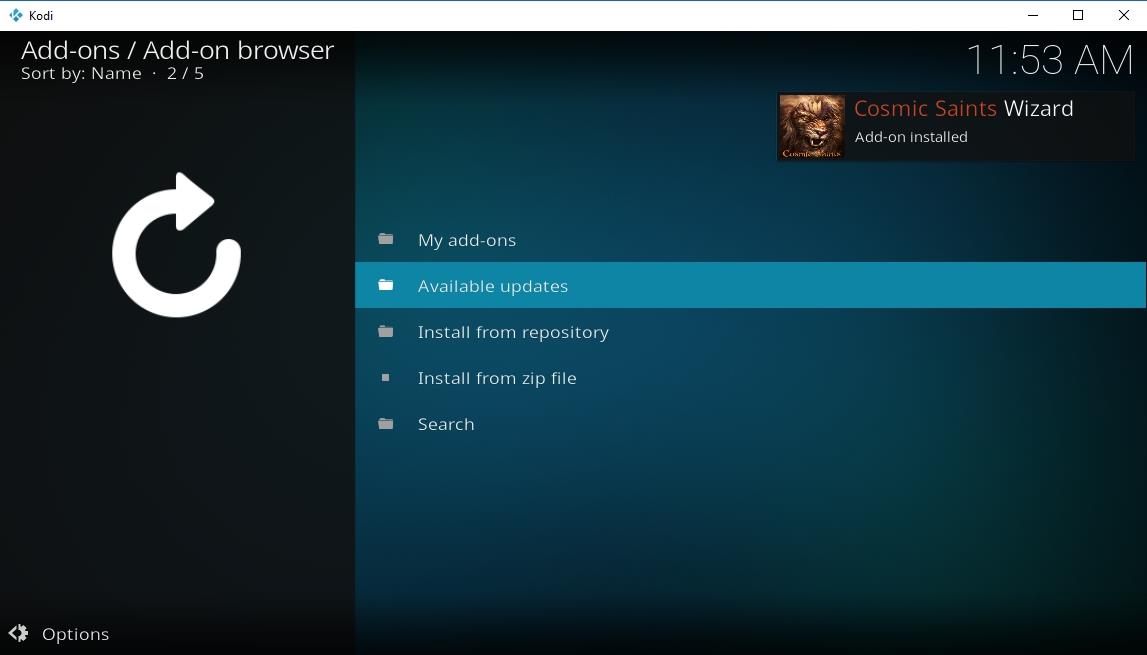
Un altro mago sopravvissuto alle richieste di rimozione DMCA è Cosmic Saints. Questo componente aggiuntivo emula molte delle funzionalità fornite da Cazwall Wizard e include alcune funzionalità specifiche per Android, utili per i possessori di Fire TV Stick o dispositivi Android.
Come installare Cosmic Saints Wizard
Il componente aggiuntivo CS Wizard è disponibile come installazione autonoma. Non è necessario installare alcun repository o simili, basta scaricare il file e il gioco è fatto. Segui i passaggi seguenti per iniziare.
- Visita la pagina di download del plugin CSaintsWizard nel tuo browser web.
- Scarica il file zip denominato plugin.program.CSaintsWizard.zip e salvalo in un posto comodo, così potrai accedervi di nuovo in un attimo.
- Apri Kodi e seleziona Componenti aggiuntivi dalla barra di navigazione.
- Fare clic sull'icona della casella, quindi selezionare Installa da file zip.
- Vai alla posizione in cui hai salvato il file CSaintsWizard.zip, quindi fai clic su OK .
- Cosmic Saints Wizard verrà installato in background. Controlla il menu principale dei componenti aggiuntivi tra qualche istante e vedrai il wizard pronto per essere eseguito.
Cosa può fare il Mago dei Santi Cosmici?
Cosmic Saints è un fantastico wizard multiuso. Tutti gli strumenti di base ti aiuteranno a velocizzare Kodi, installare nuove build e rimuovere contenuti non funzionanti con pochi clic. Ci sono anche alcune fantastiche funzionalità di backup che puoi utilizzare per salvare i dati personalizzati nel caso in cui decidessi di rimuovere e reinstallare Kodi. Esplora le categorie qui sotto per scoprire di cosa è realmente capace questo wizard!
- Build Cosmic Saints : installa le skin Kodi per personalizzare la tua configurazione attuale con un aspetto completamente nuovo. Include quasi tre dozzine di opzioni per Kodi 17.6 Krypton e Kodi 16.1 Jarvis.
- Strumenti di manutenzione : una sezione incredibilmente dettagliata con tutti gli strumenti di pulizia e ottimizzazione della procedura guidata. Utilizzali per svuotare la cache, eliminare vecchie miniature o pacchetti, eseguire un nuovo ripristino delle impostazioni di fabbrica, eliminare componenti aggiuntivi inutilizzati e molto altro ancora. Puoi persino impostare molte di queste funzionalità in modo che vengano eseguite regolarmente, anche all'avvio!
- APK Installer : una funzionalità utile per i possessori di dispositivi Android (incluso Fire TV Stick). Questa sezione contiene link a oltre 30 APK diversi che puoi scaricare e installare direttamente dalla procedura guidata.
Disattiva la pulizia automatica per tutte le procedure guidate
Una delle funzionalità che la maggior parte dei componenti aggiuntivi Wizard ama fare è quella di pulire i file ogni volta che si avvia Kodi. Rimuoveranno la cache video, elimineranno le miniature e, in generale, riordineranno il tutto prima di iniziare lo streaming. Questa può essere una buona idea e un'ottima pratica in teoria, ma a meno che non si lasci Kodi in esecuzione tutto il giorno, può essere fastidioso vedere cinque o sei di quei rumorosi messaggi "Cache pulita!" dopo l'avvio.
Anche se la maggior parte delle procedure guidate lascia la funzione di pulizia automatica abilitata di default, è possibile disattivarla rapidamente accedendo alla sezione Manutenzione e scorrendo verso il basso fino a visualizzare " Pulizia automatica: ATTIVA". È sufficiente evidenziare la voce e selezionarla per disattivarla. Se non è presente nel menu Manutenzione, cercare una pagina di configurazione separata con l'opzione di pulizia automatica.
Alcune procedure guidate offrono un controllo preciso su cosa fare all'avvio di Kodi. Permettono persino di programmare le pulizie in modo che non vengano eseguite ogni volta che si chiude e si riapre il programma. In questi casi, è possibile personalizzare le impostazioni a proprio piacimento e lasciare la pulizia automatica attivata.
Alternative al repository Cazwall (Simply Caz)
Sebbene Simply Caz non sia effettivamente morto, la maggior parte dei componenti aggiuntivi che presentava sono stati rimossi, sostituiti con contenuti di qualità inferiore ma legali. Utilizzare il repository ora significa dover scegliere tra una scarsa selezione di streaming, solo un paio dei quali si concentrano su webcam in diretta e TV gratuita. La soluzione migliore è abbandonare il repository Cazwall e cercare un'altra risorsa per i tuoi contenuti Kodi. Fortunatamente, ci sono decine di repository che rappresentano ottime alternative!
Repository ufficiale di Kodi
Il repository ufficiale di Kodi non dovrebbe essere ignorato! Il repository pack-in contiene decine e decine di componenti aggiuntivi pronti per l'installazione, tutti affidabili, gratuiti e legali al 100%. Puoi recuperare cartoni animati, guardare la TV in diretta, rovistare negli archivi cinematografici alla ricerca di classici dimenticati e molto altro ancora.
Come installare i componenti aggiuntivi ufficiali
Installare componenti aggiuntivi dal repository ufficiale di Kodi è estremamente semplice. Non è necessario modificare alcuna impostazione o aggiungere nuove fonti: basta accedere al file, trovare quello che si desidera e il gioco è fatto. Seguire i passaggi seguenti per ogni componente aggiuntivo ufficiale che si desidera installare.
- Vai al menu principale di Kodi, quindi seleziona Componenti aggiuntivi dalla barra di navigazione.
- Fare clic sull'icona della casella e scegliere Installa dal repository.
- Fare clic su Repository dei componenti aggiuntivi Kodi.
- Vai alla cartella Componenti aggiuntivi video nella parte inferiore.
- Cerca il componente aggiuntivo che desideri installare.
Cosa guardare nel repository Kodi
Sebbene i suoi componenti aggiuntivi evitino contenuti potenzialmente illegali, il repository ufficiale di Kodi offre un'ampia selezione di contenuti che possono fare la differenza nel sostituire Cazwall. Scoprite alcuni dei nostri preferiti qui sotto.
- Toonjet : guarda i classici dell'animazione dell'età dell'oro, da Merrie Melodies a Betty Boop, Braccio di Ferro, Tom & Jerry e molto altro.
- Snagfilms – Hai voglia di un bel film indipendente? Snagfilms raccoglie decine di film indipendenti e stranieri gratuiti e li organizza in categorie ordinate.
- Viewster : programmi TV e film da tutto il mondo, tutti gratuiti, tutti legali, tutti facili da guardare in streaming.
- USTVnow : uno dei modi migliori per guardare canali TV e via cavo da fonti con sede negli Stati Uniti.
- NBC Sports Live Extra : un ottimo modo per guardare gli eventi sportivi in diretta e gli highlights archiviati.
- JohnLocker – Guarda in streaming gratuitamente documentari di oltre una dozzina di categorie di genere.
seduNdneS Repo
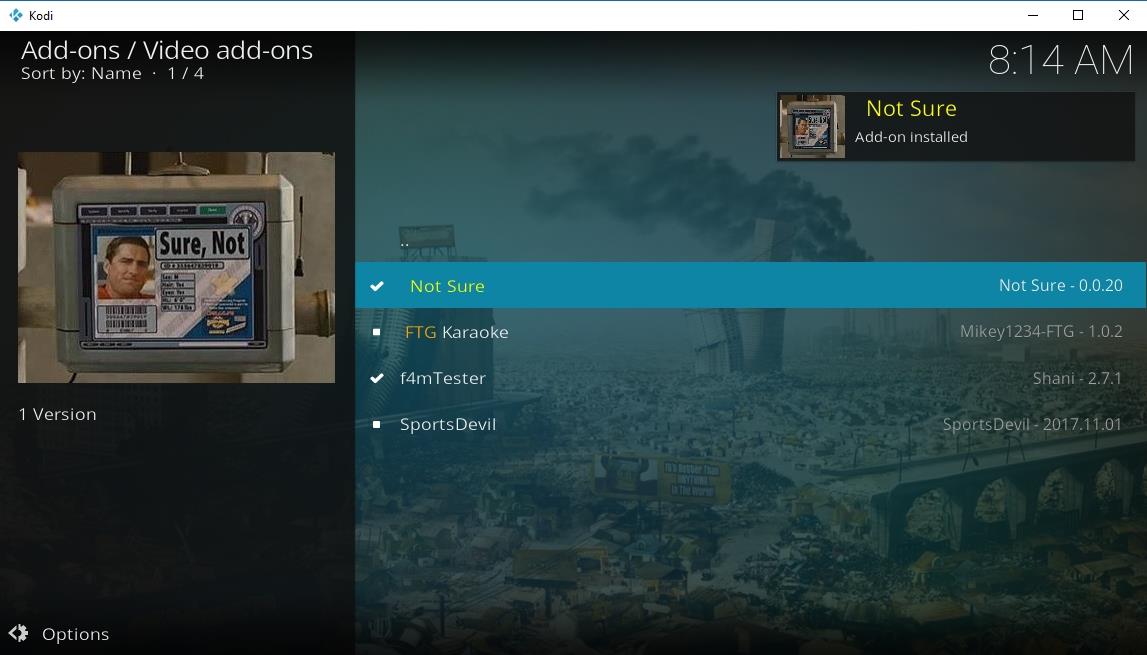
seduNdneS è un repository non ufficiale che si concentra su alcune aree selezionate di contenuti, progettato per offrire streaming affidabili e di alta qualità. Non devi preoccuparti di imbatterti in decine di componenti aggiuntivi non funzionanti o link non funzionanti: basta installare il repository, utilizzare i componenti aggiuntivi e avviare i tuoi streaming.
Come installare seduNdneS
Per accedere ai contenuti di seduNdneS, dovrai prima installare il repository, quindi selezionare i componenti aggiuntivi che desideri installare. Segui i passaggi seguenti per configurare Kodi e prepararlo per lo streaming.
- Partendo dal menu principale di Kodi, trova e clicca sull'icona a forma di ingranaggio nella parte superiore della barra di navigazione.
- Scorrere fino all'icona File Manager , quindi scegliere Aggiungi origine nel riquadro a sinistra.
- Nella finestra Aggiungi origine file, fare clic sulla casella con la scritta .
- Digita il seguente URL esattamente come lo vedi nella finestra che si apre: https://firetvguru.net/fire
- Fai clic su OK, quindi digita un nome nella casella indicata. Usa qualcosa di descrittivo, ad esempio . sedundnes.
- Fare clic su OK, quindi tornare al menu principale di Kodi.
- Apri Componenti aggiuntivi e clicca sull'icona della casella aperta in alto.
- Scegli Installa da file zip e seleziona la voce indicata sopra.
- Fare clic sul file contrassegnato repository.sedundnes-#.#.#.zip
- Attendi qualche istante affinché l'installazione venga completata.
- Dal menu della casella aperta, seleziona Installa dal repository.
- Scorri verso il basso e apri il repository seduNdneS .
- Accedi alla cartella Componenti aggiuntivi video per installare tutti i componenti aggiuntivi per lo streaming che desideri!
Cosa installare da seduNdneS
L'esperienza seduNdneS è incentrata su due componenti aggiuntivi principali: Not Sure e SportsDevil. Not Sure offre un'ampia selezione di film e programmi TV di alta qualità, che spaziano dai blockbuster hollywoodiani alle più recenti e acclamate serie in onda. Tutto è organizzato per genere e categoria, rendendo semplice immergersi e iniziare a guardare lo streaming. Con SportsDevil, hai accesso ad alcuni dei migliori streaming sportivi in diretta in circolazione. Calcio, hockey, football americano, baseball, UFC, basket, tennis e molti altri, tutti a portata di clic.
Deposito Brettus
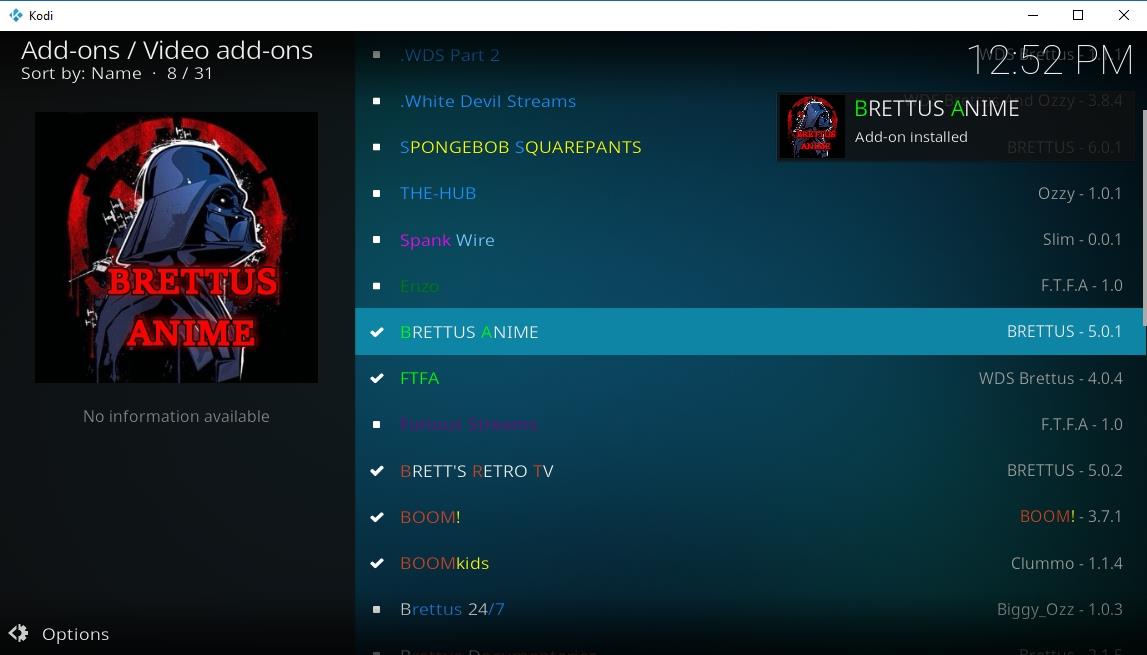
Se hai installato il repository Brettus qui sopra per accedere al Brettus Builds Wizard, sei fortunato! Il repository contiene alcuni ottimi componenti aggiuntivi che ti aiutano a sostituire alcune delle funzionalità mancanti in Cazwall. L'organizzazione lascia un po' a desiderare, ma se sei paziente e curioso, potresti trovare nuovi fantastici stream in questo nuovo repository.
Come installare il repository Brettus
Hai bisogno di una mano per installare il repository? Segui le istruzioni elencate sopra nella sezione intitolata " Come installare Brettus Builds Wizard". Sono rapide e facili e dovrebbero richiedere solo pochi secondi!
Cosa guardare con Brettus
La selezione di componenti aggiuntivi di Brettus è varia, unica e letteralmente un arcobaleno di colori. L'interfaccia è disseminata di sfumature di ogni tipo, rendendo a volte i nomi dei componenti aggiuntivi difficili da leggere. Se persistete e scorrete l'intero elenco di circa 30 file, troverete comunque delle ottime alternative. Di seguito una rapida panoramica di alcune delle principali categorie che troverete in Brettus.
- FTFA – Una risorsa di streaming incredibilmente utile per nuovi film, serie TV e tantissimi contenuti on-demand. Se installi un solo componente aggiuntivo di Brettus, scegli FTFA.
- BOOMKids : invita i più piccoli e fai sedere i bambini davanti a cartoni animati, programmi educativi o film adatti ai più piccoli.
- Brettus Anime : goditi la tua serie anime preferita o scopri qualcosa di nuovo.
- Brett's Retro TV : guarda la TV della vecchia scuola con la nuova tecnologia.
- Brettus Documentaries: video informativi provenienti da diverse fonti su tutto, dalla natura alla storia alla cultura.
- Devils Advocate : un componente aggiuntivo specializzato in grandi uscite cinematografiche, streaming PPV, TV in diretta e sport.
Conclusione
La chiusura di Simply Caz ha rimosso molte ottime fonti di streaming da internet. La perdita di Cazwall Wizard è stata un altro duro colpo per la community di Kodi. Con le sostituzioni di cui sopra, però, dovreste riuscire ad andare avanti. Avete suggerimenti per altre alternative a Caz? Fatecelo sapere nei commenti!